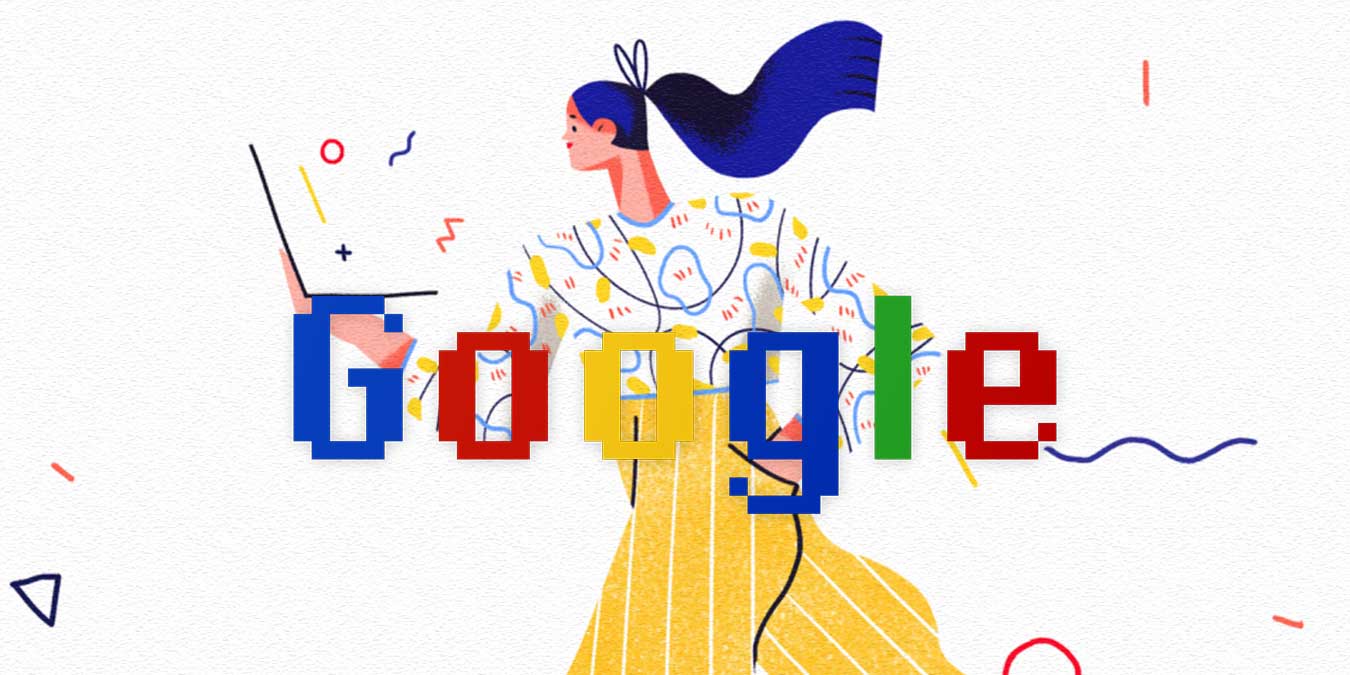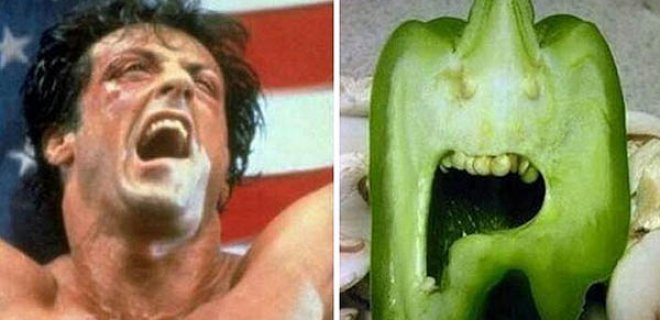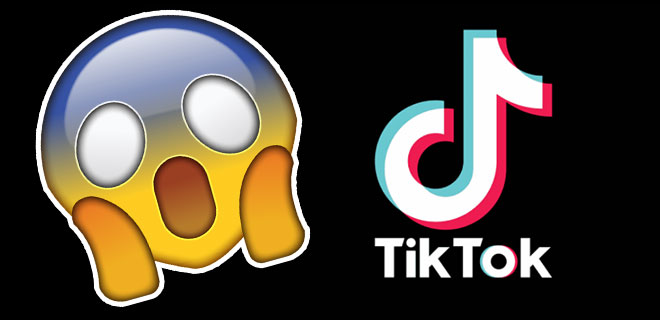Bilgisayarda TikTok Nasıl Kullanılır, Girilir?

Bilgisayarda TikTok Nasıl Kullanılır?
TikTok, popüler bir sosyal medya platformu olup genellikle mobil cihazlarda kullanılmaktadır. Ancak, bazı durumlarda TikTok'u bilgisayarda da kullanmak isteyebilirsiniz. İşte bilgisayarda TikTok'u kullanmanızı sağlayacak bazı yöntemler:
Web Tarayıcısı Üzerinden Erişim
TikTok, web tarayıcıları üzerinden erişilebilen bir web sitesine sahiptir. Bilgisayarınızın web tarayıcısını açarak tiktok.com adresine gidin. Burada, ana sayfada popüler videoları, keşfet bölümünü ve arama işlevini bulabilirsiniz. Ancak, web sürümü, mobil uygulama ile aynı özellikleri sunmayabilir ve bazı işlevler sınırlı olabilir.
Android Emülatörleri
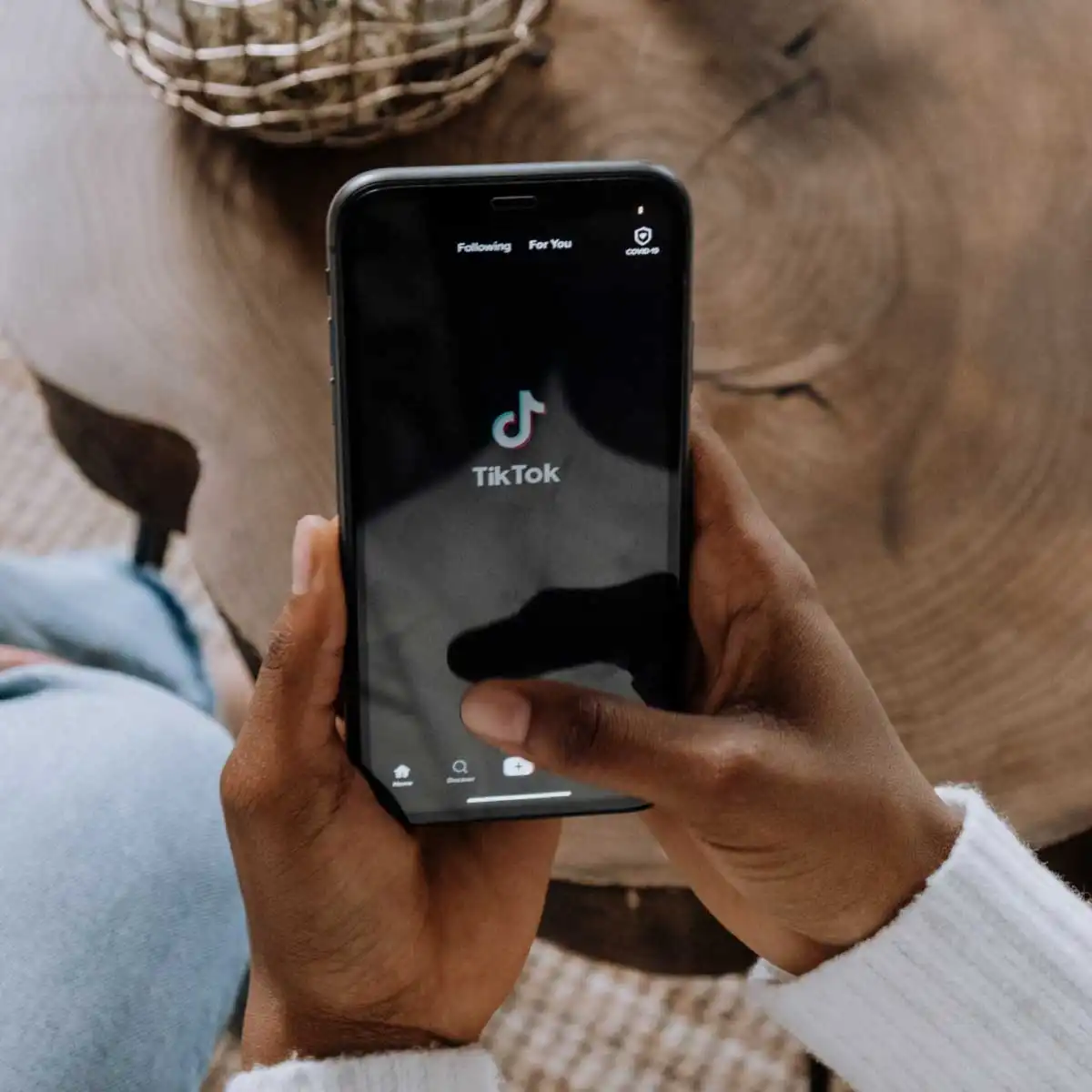
Bilgisayarınızda TikTok'u tam olarak deneyimlemek için Android emülatörleri kullanabilirsiniz. Android emülatörleri, bilgisayarınızı bir Android cihazına dönüştüren yazılımlardır. Popüler Android emülatörleri arasında Bluestacks, NoxPlayer ve Memu Play yer alır. Emülatörü indirin, kurun ve ardından Google Play Store'dan TikTok uygulamasını yükleyerek kullanmaya başlayabilirsiniz.
Üçüncü Taraf Uygulamalar
Bilgisayarınızda TikTok'u kullanmanıza yardımcı olacak üçüncü taraf uygulamalar da bulunmaktadır. Bazı uygulamalar, TikTok'un mobil uygulamasına benzer bir deneyim sunar ve bilgisayarınızda videoları izlemenizi, beğenmenizi ve paylaşmanızı sağlar. Bu uygulamaları araştırarak ve güvenilir kaynaklardan indirerek kullanmaya başlayabilirsiniz.
TikTok Lite

TikTok Lite, daha hafif ve daha az veri tüketen bir sürüm olarak tasarlanmıştır. Eğer bilgisayarınızda TikTok'u kullanmak istiyorsanız, Android emülatörleri aracılığıyla TikTok Lite uygulamasını kullanabilirsiniz. Bu şekilde, daha düşük sistem gereksinimlerine sahip bir sürümle TikTok'u bilgisayarınızda deneyimleyebilirsiniz.
Bilgisayarınızda TikTok kullanırken, mobil uygulama ile aynı güvenlik ve gizlilik önlemlerini almanız önemlidir. Hesap bilgilerinizi korumak için güçlü bir şifre kullanın ve iki faktörlü kimlik doğrulama özelliğini etkinleştirin.
Bilgisayara TikTok Nasıl Yüklenir?

TikTok, genellikle mobil cihazlar için tasarlanmış bir uygulama olsa da, bazı kullanıcılar bilgisayarlarına da TikTok'u yüklemek isteyebilirler. Ancak, TikTok'un resmi olarak bilgisayarlar için bir masaüstü uygulaması veya programı bulunmamaktadır. Bununla birlikte, bilgisayarınızda TikTok'u kullanabilmeniz için bazı yöntemler bulunmaktadır:
Web Tarayıcısı Üzerinden Erişim: TikTok, web tarayıcıları üzerinden erişilebilen bir web sitesine sahiptir. TikTok web sitesini açmak için bilgisayarınızın web tarayıcısını kullanabilirsiniz. Tarayıcınızın adres çubuğuna "tiktok.com" yazarak TikTok'un web sürümüne erişebilirsiniz. Ancak, web sürümü, mobil uygulama ile aynı özellikleri sunmayabilir ve bazı işlevler sınırlı olabilir.
Android Emülatörleri: Bilgisayarınızda TikTok'u tam olarak deneyimlemek için Android emülatörleri kullanabilirsiniz. Android emülatörleri, bilgisayarınızı bir Android cihazına dönüştüren yazılımlardır. Popüler Android emülatörleri arasında Bluestacks, NoxPlayer ve Memu Play yer alır. Bir Android emülatörü indirin, kurun ve ardından Google Play Store'dan TikTok uygulamasını yükleyerek bilgisayarınızda TikTok'u kullanabilirsiniz.
Üçüncü Taraf Uygulamalar: Bazı üçüncü taraf yazılımlar, TikTok'u bilgisayarınıza yüklemenizi sağlayabilir. Bu yazılımlar, TikTok'un mobil uygulamasına benzer bir deneyim sunar ve bilgisayarınızda videoları izlemenizi, beğenmenizi ve paylaşmanızı sağlar. Bunları araştırarak ve güvenilir kaynaklardan indirerek kullanmaya başlayabilirsiniz. Ancak, bu tür uygulamaları indirirken dikkatli olmalı ve güvenilir bir kaynaktan indirdiğinizden emin olmalısınız.
Bilgisayarınıza TikTok yüklerken, güvenlik ve gizlilik önlemlerini de göz önünde bulundurmanız önemlidir. TikTok hesabınıza giriş yaparken güçlü bir şifre kullanmanız, iki faktörlü kimlik doğrulama özelliğini etkinleştirmeniz ve platformun güvenlik politikalarını takip etmeniz önemlidir.
Bilgisayarda TikTok Favorileri Nasıl Açılır?
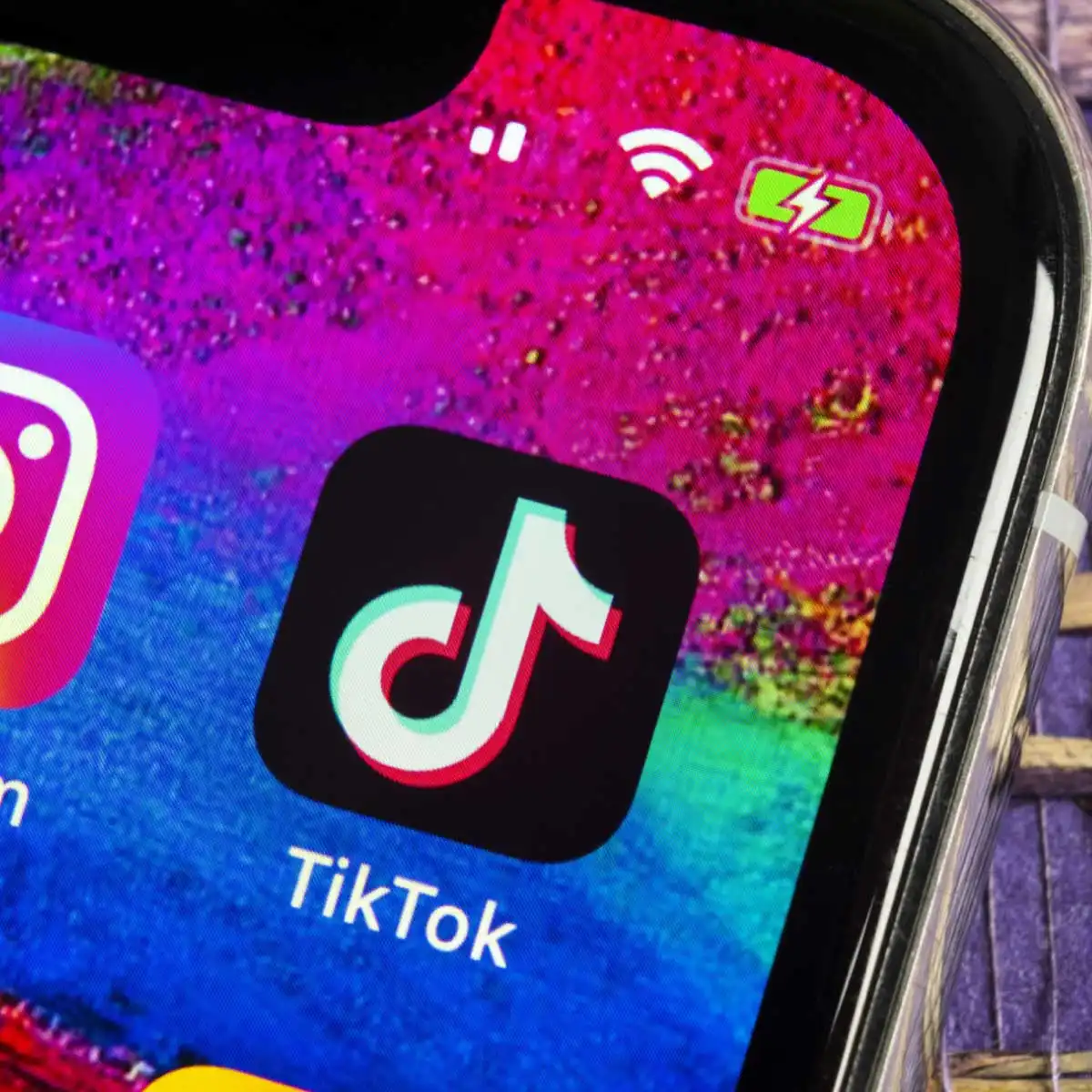
TikTok'un resmi web sürümünde favori videoları görüntülemek için ayrı bir "Favoriler" bölümü bulunmamaktadır. Ancak, aşağıda bilgisayarda TikTok favorilerinizi nasıl görüntüleyebileceğiniz konusunda bazı ipuçları bulunmaktadır:
Profilinizi Kontrol Edin: Bilgisayarınızdaki web tarayıcısında TikTok web sitesine gidin ve hesabınıza giriş yapın. Profilinizi açın ve videolarınızı gözden geçirin. Kendi favori videolarınızı beğendiyseniz, bu videoları profilinizde bulabilirsiniz.
Beğendiğiniz Videoları Kaydedin: TikTok web sitesinde gezinirken, beğendiğiniz videoları kaydedebilirsiniz. Videonun altında yer alan "Beğen" düğmesine tıklayarak videonun beğenilerinize eklenmesini sağlayabilirsiniz. Bu şekilde, favori videolarınızı daha sonra kolayca bulabilirsiniz.
İnternet Tarayıcısı Yer İşaretlerini Kullanın: Bazı kullanıcılar, favori videolarını internet tarayıcısı yer işaretleri (bookmark) olarak kaydederek erişimlerini kolaylaştırırlar. Beğendiğiniz bir videoyu açın ve tarayıcınızın yer işareti menüsünde "Yer İşareti Ekle" veya benzer bir seçeneği kullanarak videoyu kaydedin. Daha sonra yer işaretleri menüsünden favori videolarınıza hızlı bir şekilde erişebilirsiniz.
Bilgisayardan TikTok'a Nasıl Girilir?

TikTok, popüler bir sosyal medya platformudur ve genellikle mobil cihazlar üzerinde kullanılır. Ancak, bazı durumlarda TikTok'u bilgisayarınızdan da kullanmak isteyebilirsiniz. İşte bilgisayardan TikTok'a nasıl girebileceğinizi anlatan bazı adımlar:
TikTok Web Sürümüne Erişim: Bilgisayarınızın web tarayıcısını açın ve adres çubuğuna "www.tiktok.com" yazarak TikTok web sürümüne erişebilirsiniz. TikTok web sitesi, kullanıcıların videoları izlemelerini, arama yapmalarını ve keşfet bölümünü keşfetmelerini sağlar. Ancak, web sürümü, mobil uygulamadaki tüm özellikleri sunmayabilir ve bazı işlevler sınırlı olabilir.
Hesap Oluşturma veya Giriş Yapma: Eğer zaten bir TikTok hesabınız varsa, web sürümünde hesabınıza giriş yapabilirsiniz. Giriş yapmak için "Giriş Yap" veya benzer bir düğmeye tıklayarak kullanıcı adınızı ve şifrenizi girin. Hesabınız yoksa, "Hesap Oluştur" seçeneğini kullanarak yeni bir hesap oluşturabilirsiniz.
Profil ve İçerik Keşfi: Hesabınıza giriş yaptıktan sonra, profilinizi düzenleyebilir ve videolarınızı yükleyebilirsiniz. Ayrıca, web sürümünde popüler videoları izleyebilir, keşfet bölümünü gezebilir ve arama yaparak farklı içerikleri keşfedebilirsiniz.
İnteraktif İşlevlerin Sınırlamaları: Bilgisayardan TikTok'u kullanırken, bazı interaktif işlevlerin sınırlı olabileceğini unutmayın. Örneğin, web sürümünde canlı yayın yapma veya bazı efektler ve filtrelerle videoları düzenleme gibi özelliklerin kullanımı kısıtlanabilir.
Bilgisayardan TikTok'a erişmek için, web sürümünü kullanabilir ve temel özelliklere erişebilirsiniz. Ancak, mobil uygulama, TikTok'un tam özelliklerini ve interaktif deneyimini sunar. Eğer TikTok'u daha kapsamlı bir şekilde kullanmak isterseniz, bir mobil cihazda uygulamayı indirmek ve kullanmak daha iyi bir seçenek olabilir.
Bilgisayardan TikTok'a Video Yükleme
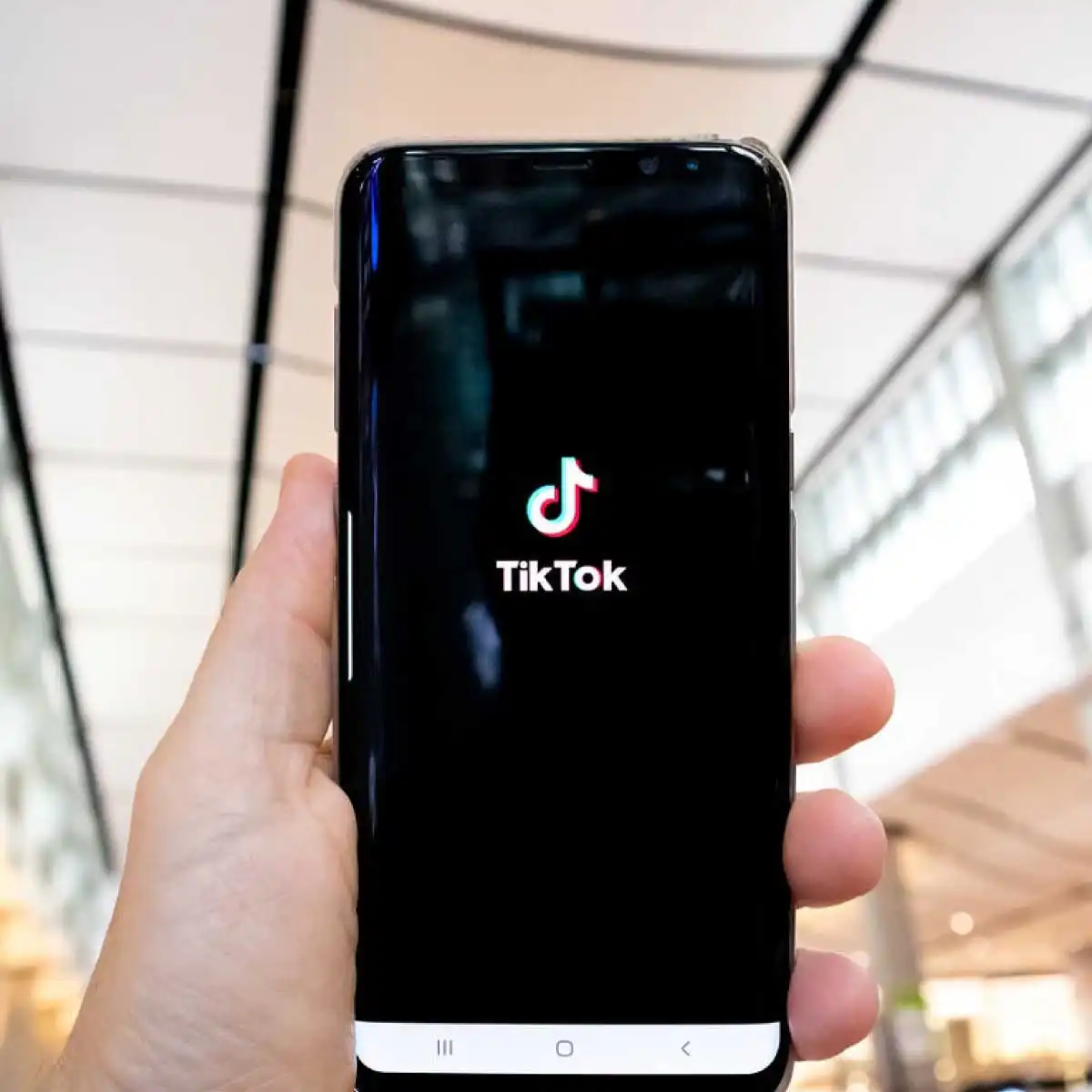
Bilgisayardan TikTok'a video yüklemek, genellikle mobil cihazlar üzerinden kullanılan bir platformda bazı ek adımlar gerektirebilir. TikTok, resmi olarak bir masaüstü uygulaması sunmadığından, video yükleme işlemi için farklı yöntemleri kullanmanız gerekebilir. İşte bilgisayardan TikTok'a video yüklemek için bazı adımlar:
TikTok'a video yüklemek için, öncelikle bilgisayarınızdaki video dosyasını TikTok'un desteklediği bir format ve özelliklere dönüştürmeniz gerekebilir. TikTok, genellikle MP4 formatını ve belirli bir çözünürlüğü kabul eder. Eğer video dosyanız bu formatta değilse, ücretsiz olarak kullanabileceğiniz bir video dönüştürücü programı veya çevrimiçi dönüştürme aracını kullanarak dosyanızı uyumlu bir formata dönüştürebilirsiniz.
Bilgisayarınızın web tarayıcısını kullanarak TikTok web sürümüne erişin. TikTok web sitesine giriş yapın ve hesabınıza giriş yapın veya yeni bir hesap oluşturun. Ardından, video yüklemek için web sürümündeki "+" simgesini veya benzer bir düğmeyi bulun. Video yükleme işlemini başlatmak için bu düğmeye tıklayın.
Video yükleme işlemi için, dönüştürdüğünüz video dosyasını seçmeniz gerekecektir. "Video Yükle" veya benzer bir düğme aracılığıyla bilgisayarınızdaki dönüştürülmüş video dosyasını seçin ve yüklemeyi başlatın. TikTok, genellikle yüklenen videonun işlenmesi ve optimize edilmesi için bir süre gerektirecektir.
Video yüklendikten sonra, TikTok web sürümü genellikle videonun bazı temel düzenleme işlevlerini sunar. Örneğin, videonuza başlık, açıklama veya efektler ekleyebilirsiniz. Videonuzu düzenledikten sonra, paylaşma seçeneklerini seçerek videoyu yayınlayabilirsiniz.
Bilgisayardan TikTok'a video yüklemek, mobil cihazlardaki gibi doğrudan ve hızlı bir süreç olmayabilir. TikTok'un resmi olarak desteklediği bir masaüstü uygulaması olmadığından, web sürümüyle bazı sınırlamalarla karşılaşabilirsiniz.
TikTok Bilgisayardan Canlı Yayın Nasıl Açılır?
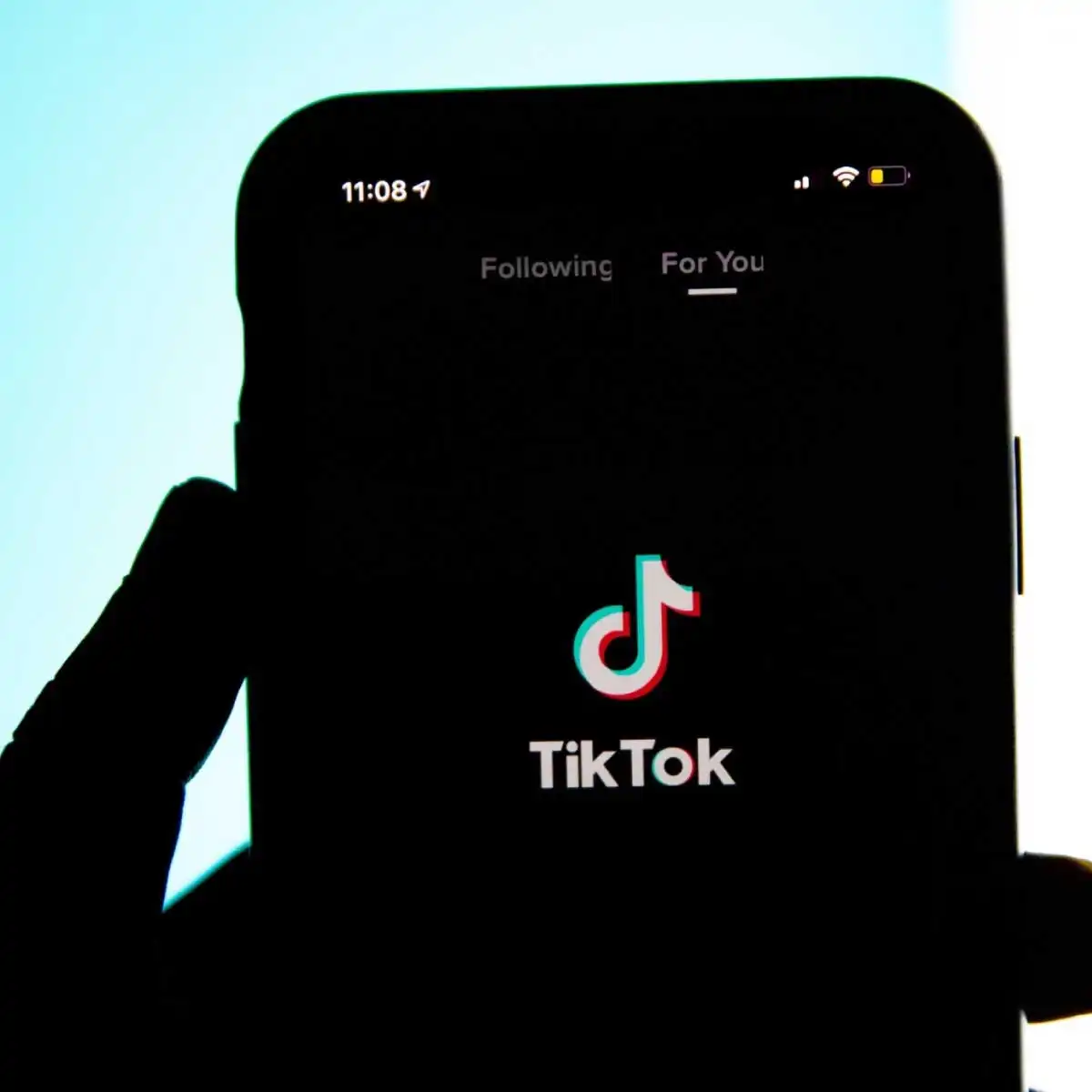
TikTok, popüler bir sosyal medya platformu olup, genellikle mobil cihazlarda kullanılır. Ancak, TikTok'un resmi olarak bir masaüstü uygulaması olmadığından, canlı yayın yapmak için doğrudan bir seçenek sunmamaktadır. Bununla birlikte, bazı yöntemler kullanarak bilgisayardan TikTok'ta canlı yayın açmanız mümkündür. İşte bunu yapmanız için izleyebileceğiniz adımlar:
Canlı Yayın Platformları
Bilgisayarınızdan TikTok'ta canlı yayın yapmak için bir canlı yayın platformu kullanabilirsiniz. TikTok ile uyumlu bir canlı yayın platformu seçerek canlı yayın yapabilir ve TikTok kullanıcılarına erişebilirsiniz. TikTok Live canlı yayın yazılımı, bilgisayarınızdaki kamera ve mikrofonu kullanarak TikTok'ta canlı yayın yapmanıza yardımcı olabilir.
Canlı Yayın Yazılımını Kurun
Seçtiğiniz canlı yayın platformunu bilgisayarınıza indirin ve kurulumu tamamlayın. Canlı yayın platformunu açtıktan sonra, hesap ayarlarınızı yapılandırın ve TikTok ile entegrasyonu gerçekleştirin. Genellikle bu entegrasyon, canlı yayın platformunda TikTok hesabınızı bağlamak için bir API anahtarı veya benzer bir ayar gerektirecektir.
Yayın Ayarlarını Yapılandırın
Canlı yayın platformunda, video ve ses ayarlarınızı yapılandırın. Kamera ve mikrofonunuzun doğru şekilde çalıştığından emin olun. Ayrıca, canlı yayın için başlık, açıklama veya etiket gibi bilgileri girin. Bu bilgiler, TikTok kullanıcılarının yayınınızı bulmasına yardımcı olacaktır.
Canlı Yayını Başlatın
Tüm ayarları tamamladıktan sonra, canlı yayını başlatmak için ilgili düğmeye tıklayın. Canlı yayın platformu, TikTok ile bağlantıyı sağlayacak ve canlı yayınınızı başlatacaktır. Bu noktada, TikTok kullanıcıları canlı yayınınızı TikTok'un canlı yayın bölümünde görebilecektir.
TikTok'ta bilgisayardan canlı yayın açmak, bir canlı yayın platformu aracılığıyla gerçekleştirilir. Bu nedenle, TikTok'un resmi olarak bir masaüstü uygulaması olmaması göz önüne alındığında, bir canlı yayın platformu kullanmanız gerekecektir.
Bilgisayarda TikTok'u kullanmak için bir masaüstü uygulaması var mı? C: TikTok'un resmi bir masaüstü uygulaması yoktur. Ancak, TikTok'un web sürümüne erişerek bilgisayardan TikTok'u kullanabilirsiniz.
TikTok web sürümüne nasıl erişebilirim?
TikTok web sürümüne erişmek için bir web tarayıcısı kullanmanız yeterlidir. Adres çubuğuna "www.tiktok.com" yazarak TikTok web sürümüne giriş yapabilirsiniz.
Bilgisayardan TikTok web sürümünde neler yapabilirim?
TikTok web sürümünde videoları izleyebilir, keşfet bölümünü kullanarak farklı içerikleri keşfedebilir, popüler videoları görüntüleyebilir ve kullanıcıları arayabilirsiniz. Ancak, web sürümü, mobil uygulamadaki tüm özellikleri sunmayabilir ve bazı işlevler sınırlı olabilir.
TikTok web sürümünde video yükleyebilir miyim?
TikTok web sürümünde video yüklemek için doğrudan bir seçenek bulunmamaktadır. Videoları yüklemek için mobil uygulamayı kullanmanız gerekmektedir.
Bilgisayardan TikTok canlı yayın açabilir miyim?
Bilgisayar üzerinden TikTok'un yeni geliştirdiği TikTok Live programı sayesinde yayın açabilmeniz mümkündür. Bunun yanı sıra telefonunuzun ekranını TikTok Live programına bağlayarak bilgisayardan kontrolleri sağlayabilirsiniz.
Bilgisayarda TikTok'u kullanırken neleri göz önünde bulundurmalıyım?
TikTok web sürümü, mobil uygulamadaki bazı özelliklerin eksik olabileceği veya sınırlı olabileceği bir deneyim sunabilir. Ayrıca, video yükleme veya canlı yayın gibi işlevler, mobil uygulamada olduğu gibi direkt olarak web sürümünde mevcut olmayabilir.